Создание представления пользователем, не включенным в группу DocsVision Administrators
Создание представление и определение его настроек проводится в окне Представления (рис. 5.6); для вызова этого окна выберите команду меню Вид > Текущее представление > Настройка представлений или нажмите кнопку Настройка представлений на панели инструментов Навигатора. Окно Представления состоит из поля, содержащего список сохраненных представлений, и расположенных справа от него кнопок управления; представления могут быть объединены в группы. Название группы представлений отображается в списке как узловой элемент дерева, отдельное представление — как лист.
Для добавления в дерево представлений узлового элемента (новой группы) нажмите кнопку Добавить группу; по умолчанию вновь созданная группа назывется <Новая группа>, но, разумеется, ее можно переименовать; максимальная длина названия группы — 127 знаков.
Для создания нового представления выделите в дереве узел, в который оно будет добавлено, и нажмите кнопку Добавить. Переместить представление в другую группу можно, выделив его в списке и перетащив в нужный узел дерева; таким же образом перемещается и узловой элемент вместе со всеми листьями.

Примечание
Если представления объединены в группы, то список доступных представлений, выводимый при нажатии кнопки со стрелкой справа от кнопки Настройка представлений будет иерархическим, но список
представлений, отображаемый на вкладке Представления свойств
папки будет плоским.
будет иерархическим, но список
представлений, отображаемый на вкладке Представления свойств
папки будет плоским.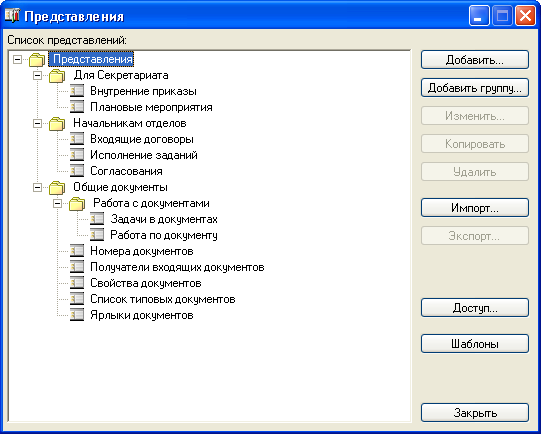
Рис. 5.6. Окно Представления
Нажатие кнопки Добавить приводит к открытию окна Настройки представления... (рис. 5.7). По умолчанию создаваемому представлению присваивается название Новое представление, однако пользователь может присвоить ему другое имя, соответствующее его назначению.

Рис. 5.7. Диалоговое окно настроек представления
Настройка представлений в общем случае производится в четыре шага:
- Выбор типов карточек, информация о которых будет отображаться в представлении.
- Формирование «шапки» (заголовка) таблицы представления — тех колонок, в которых будут выводиться данные.
- Указание данных, которые будут отображаться в полях представления.
- Настройка внешнего вида представления (задание вариантов группировки и сортировки данных, указание фильтров, цветовых параметров и т.п.).
Вообще говоря, добавить новую колонку в представление и отредактировать данные об уже имеющейся колонке пользователь может на любом этапе настройки представления.